Cambiar los servidores de nombres de dominio: dirigir a otro proveedor (GoDaddy, Namecheap y otros)
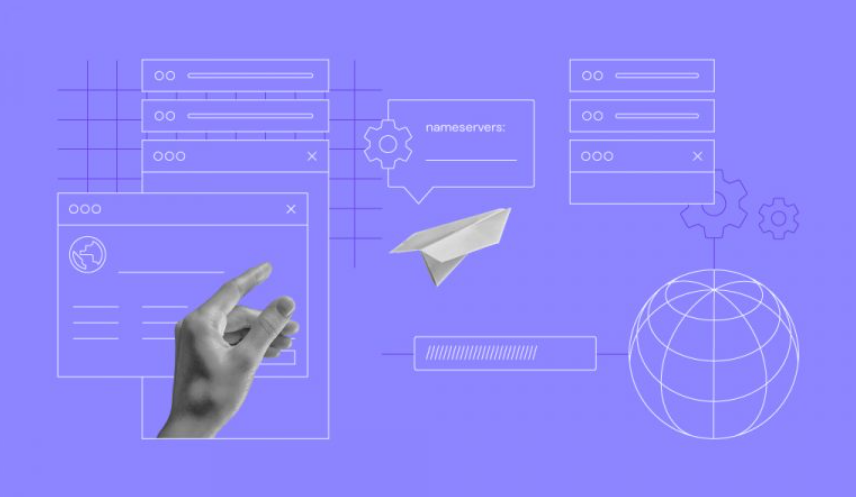
Los servidores de nombres definen quién gestiona la zona DNS de tu dominio y son responsables de asignar un nombre de dominio a una dirección IP. Si cambias de proveedor de hosting, tu sitio web solo funcionará una vez que apuntes el dominio.
Este tutorial te explicará cómo dirigir un dominio a un proveedor de alojamiento web diferente cambiando los servidores de nombres del dominio. De esta forma, puedes trasladar tu sitio web a otro proveedor de hosting conservando el antiguo nombre de dominio.

Tabla de Contenidos
¿Cómo cambiar los servidores DNS de un dominio?
Cambiar los servidores DNS es un proceso sencillo si estás familiarizado con el manejo de tu cuenta de alojamiento. Acá una visión general de los pasos a seguir:
- Accede a la página web de tu registrador de dominio.
- Busca la sección de gestión de DNS.
- Localiza la opción para cambiar los servidores de nombres de tu dominio.
- Introduce la nueva información del servidor de nombres proporcionada por tu proveedor de alojamiento web o DNS.
- Guarda los cambios y espera a que se propaguen los cambios de DNS.
Ten en cuenta que el proceso exacto para cambiar los servidores de nombres puede variar en función del registrador de tu dominio. Te guiaremos por los procedimientos de los distintos proveedores.
¿Por qué cambiar los servidores de nombres de un dominio?
Una de las principales razones para cambiar los servidores de nombres es el cambio a otro proveedor de alojamiento.
Por ejemplo, si acabas de migrar tu sitio web a otro proveedor de alojamiento, es posible que el nombre de dominio siga vinculado a la antigua empresa de alojamiento y no dirija los visitantes a tu sitio web.
Verificador de nombres de dominio
Verifica de inmediato la disponibilidad del nombre de dominio.
En este caso, será necesario conectar el nombre de dominio al nuevo hosting web. Para ello, tienes varias opciones:
- Cambiar los servidores de nombres. El método recomendado es cambiar los servidores de nombres (nameservers) del dominio. Este método transfiere el control DNS del dominio al nuevo proveedor de alojamiento sin cambiar el registrador.
- Transferir el dominio. La segunda opción consiste en transferir el dominio del proveedor de hosting actual al nuevo. Las transferencias de dominio son más beneficiosas para los usuarios que quieren gestionar todo en un solo lugar. Las transferencias de dominio pueden incluir cargos adicionales, ya que el dominio puede renovarse un año más. Aunque el precio de la transferencia depende del TLD, suele costar 15 dólares.
- Actualizar el A record del dominio DNS. Aunque este método puede parecer el más sencillo, no lo recomendamos. Mientras que el método de los servidores de nombres moverá todos los registros DNS necesarios, el método del A record sólo cambiará los A records. Todos los demás registros, como MX o TXT, permanecerán sin cambios y no funcionarán en el nuevo host.
Consejo profesional
Asegúrate de que los A récords de tu dominio apuntan correctamente después de cambiar los servidores de nombres.
Cómo cambiar los servidores de nombres en un proveedor diferente
Para cambiar los nameservers de dominio, sigue los dos pasos principales:
- Obtener los nuevos valores del servidor de nombres
- Aplicar los nuevos valores del servidor de nombres
Revisémoslos uno por uno.
En primer lugar, busca una lista de servidores de nombres del nuevo proveedor de alojamiento. Esta información suele aparecer en la documentación de la empresa o en el correo electrónico posterior a la compra.
Ponte en contacto con el equipo de atención al cliente de tu proveedor de hosting actual para que te ayuden a encontrar la información si necesitas ayuda.
Por ejemplo, en Hostinger, los usuarios pueden encontrar los servidores de nombres en la página de Detalles del plan:
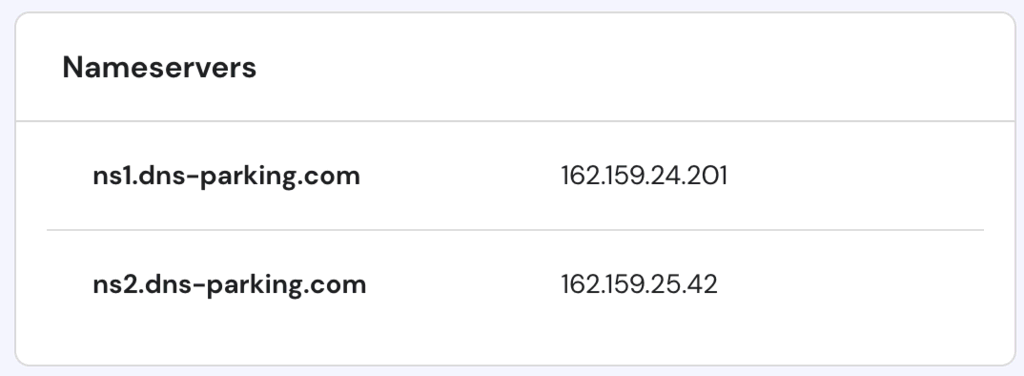
Los alojamientos web suelen proporcionar dos o más servidores de nombres. Toma nota de todos los servidores de nombres porque tendrás que introducirlos en el panel de control del registrador del dominio.
Ten en cuenta que algunos proveedores de alojamiento web también requieren direcciones IP para los servidores de nombres. Por lo tanto, recomendamos anotar también las direcciones IP.
El siguiente paso es aplicar nuevos servidores de nombres. Aunque las interfaces de los registradores pueden variar, el proceso es bastante similar:
- Inicia sesión en el registrador de tu dominio. En otras palabras, este es el lugar donde compraste tu dominio.
- Busca la opción para configurar los servidores de nombres del dominio. Normalmente, puedes encontrar la configuración necesaria en las secciones Gestión de dominios o Descripción general del dominio. Desde allí, busca un botón para Editar o Administrar servidores de nombre. Deberías ver varios campos, como Servidor de nombres 1 y Servidor de nombres 2 (o nameservers 1 y 2 en su defecto), que probablemente estarán rellenados con los servidores de nombres predeterminados de tu proveedor de hosting actual.
- Elimina cualquier servidor de nombres antiguo existente e introduce la nueva configuración en los campos correspondientes. Por ejemplo, un servidor de nombres que empiece por ns1 debe rellenarse en el campo Servidor de nombres 1. El mismo proceso se aplica a los registros ns2, ns3 o ns4.
Aquí algunos consejos adicionales sobre los servidores de nombres y su gestión:
- Si el proveedor de alojamiento sólo facilita dos servidores de nombres y el registrador te proporciona cuatro o más campos, introduce los nuevos servidores de nombres en los dos primeros campos, dejando los demás vacíos.
- Si el servicio de hosting tiene tres o más servidores de nombres, mientras que el registrador sólo permite introducir dos, utiliza los dos primeros.
Consulta la siguiente sección para encontrar instrucciones de cómo apuntar un dominio a otro hosting.
Si tu proveedor no aparece en la lista, busca la página de ayuda o de preguntas frecuentes del registrador. Otra opción es solicitar al servicio de atención al cliente que añada los nuevos servidores de nombres.
Cambiar los servidores de nombres de Hostinger
En Hostinger, puedes cambiar fácilmente los registros NS a través del Editor de Zonas DNS.
- Abre la sección Dominios y selecciona tu dominio.
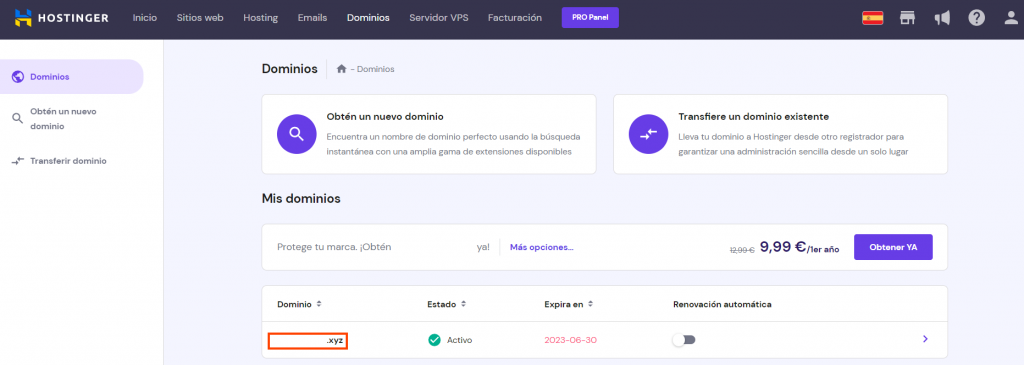
- A continuación, ve a la página de gestión de servidores de nombres pulsando el botón Cambiar.
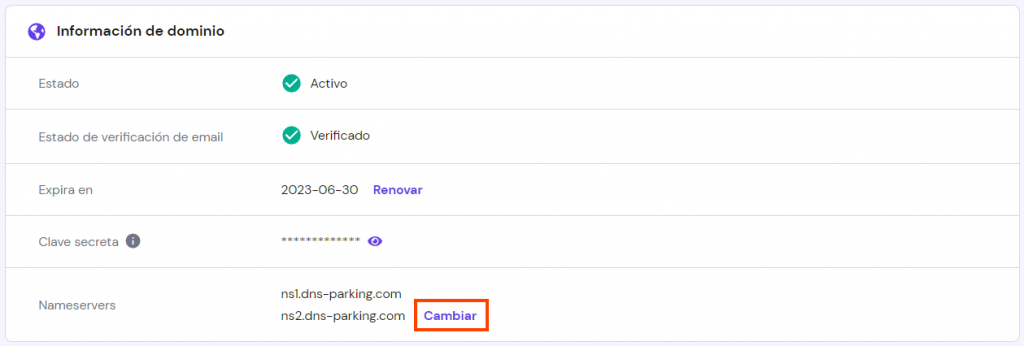
- Por último, elige la opción Cambiar nameservers, introduce los nuevos servidores de nombre y haz clic en Guardar.
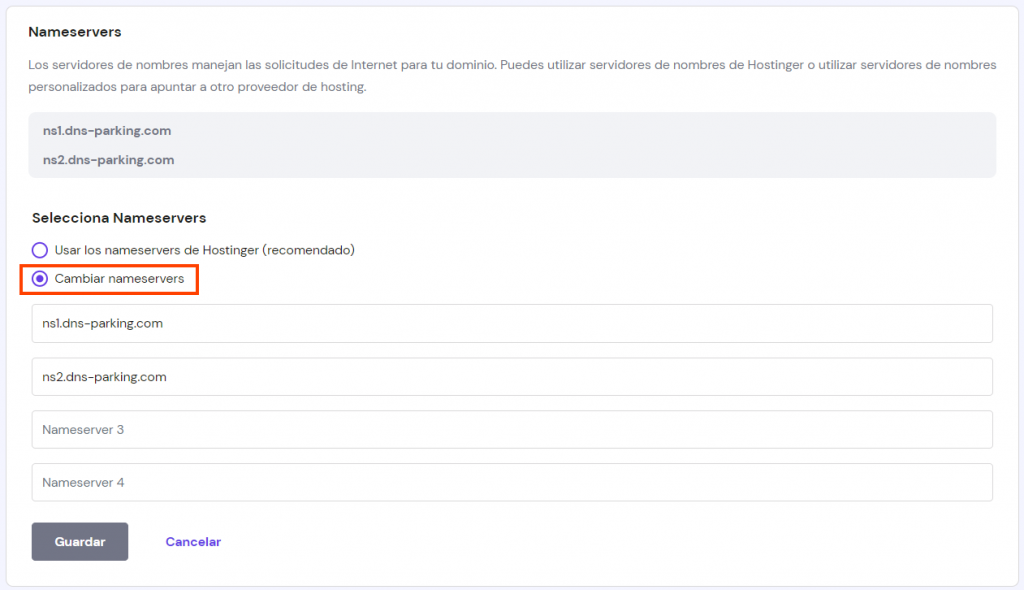
Cambiar los servidores de nombre de GoDaddy
Para cambiar los servidores de nombres en GoDaddy:
- Haz clic en el icono Mi cuenta y selecciona el enlace rápido Dominios.
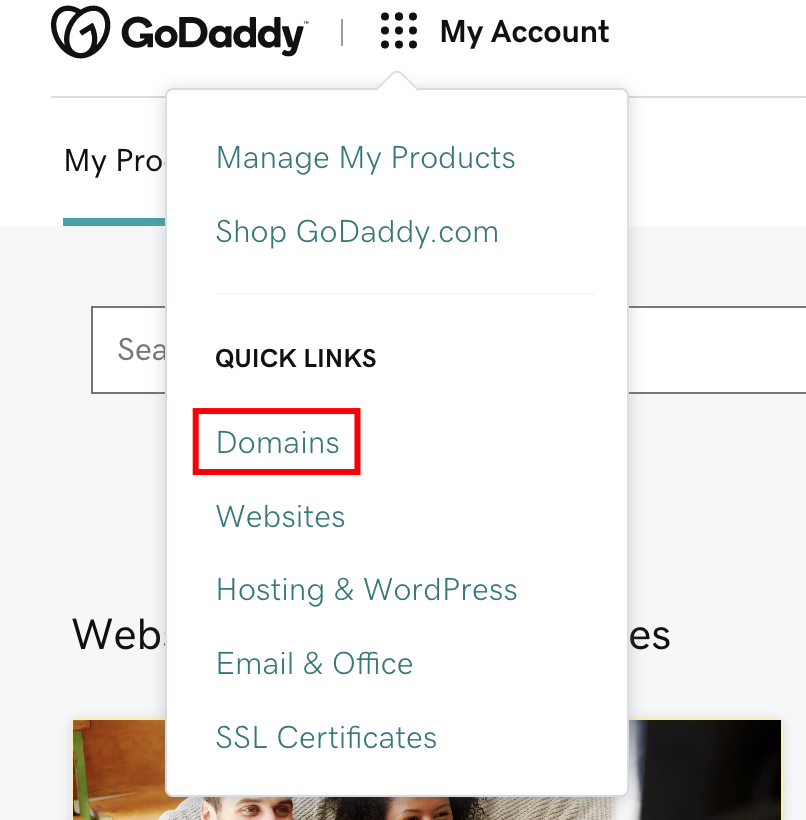
- Elige la opción Gestionar DNS en la página Mis dominios.
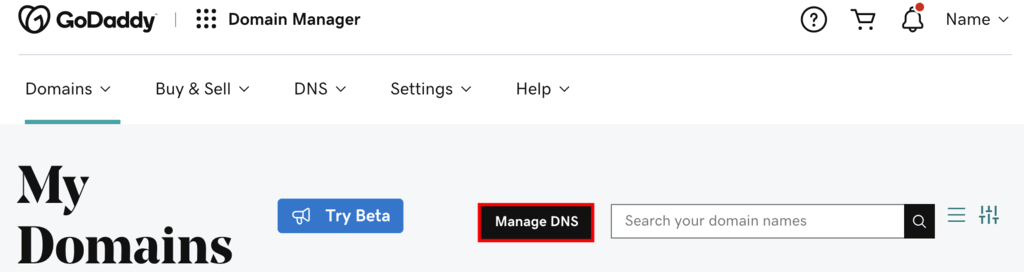
- Selecciona el dominio que deseas gestionar y desplázate hasta la mitad de la página. A continuación, pulsa Cambiar en la sección Servidores de nombres.
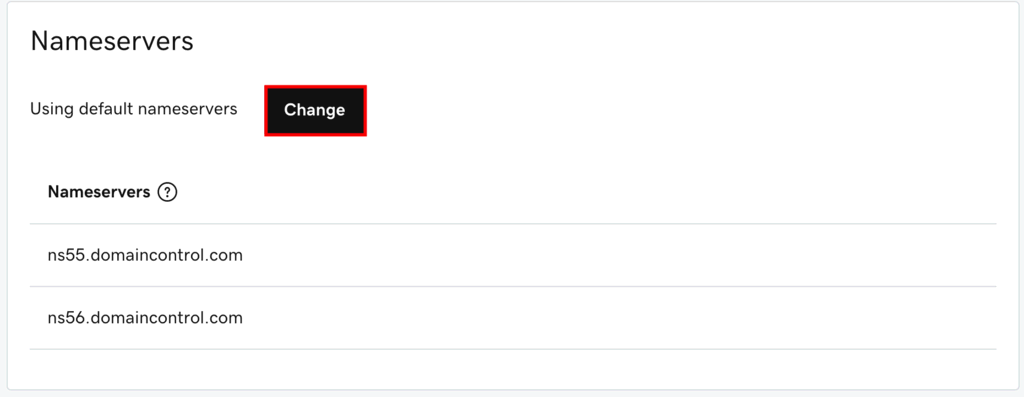
- Por último, elige la opción Introducir mis propios servidores de nombre (avanzado), introduce los nuevos servidores de nombre y haz clic en Guardar.
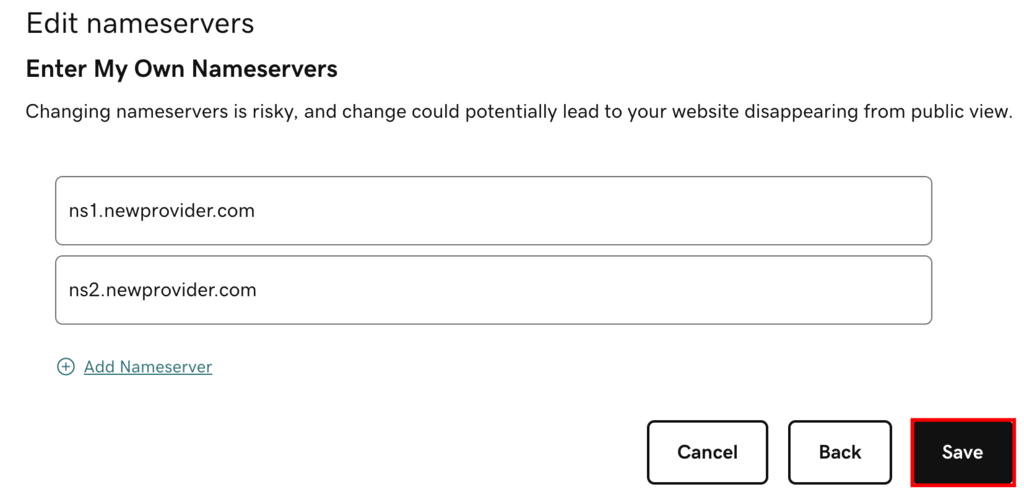
Cambiar los servidores de nombres de Namecheap
Si utilizas Namecheap, abre la sección Lista de dominios:
- Haz clic en Gestionar junto a tu dominio.
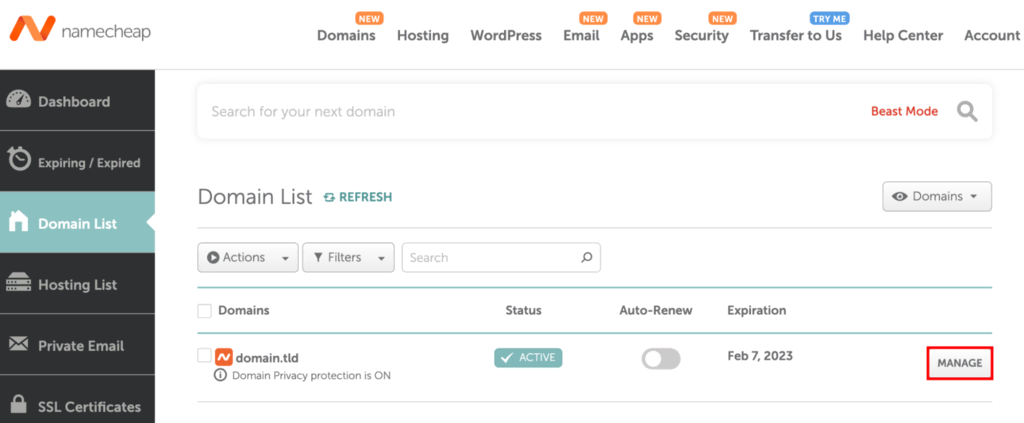
- Busca la sección Servidores de nombres, selecciona la opción DNS personalizado e introduce los nuevos servidores de nombres. A continuación, guarda los cambios.
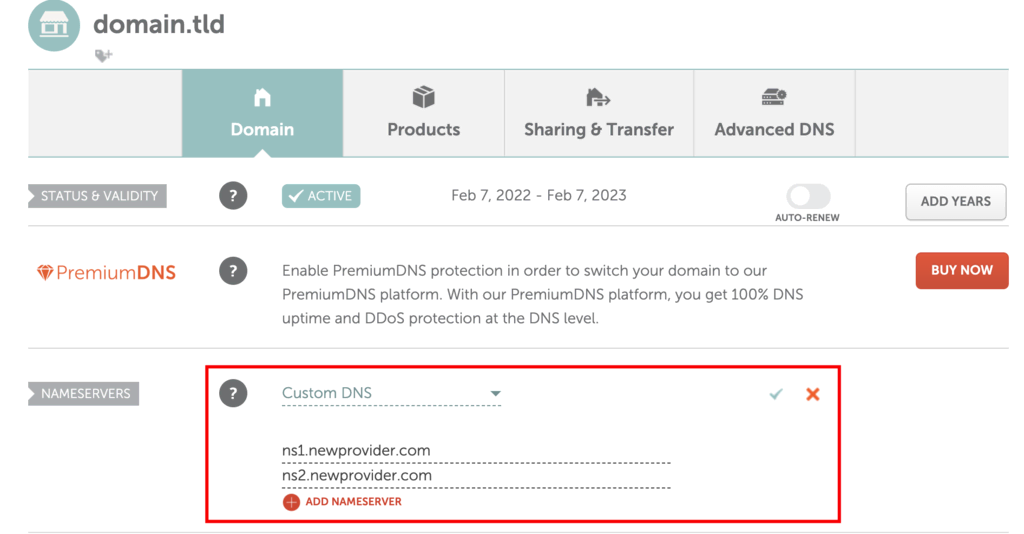
Cambiar los servidores de nombres de Google Domains
Con Google Domains, abre el panel principal y selecciona la sección Mis dominios:
- Pulsa el botón Gestionar situado junto a tu dominio.
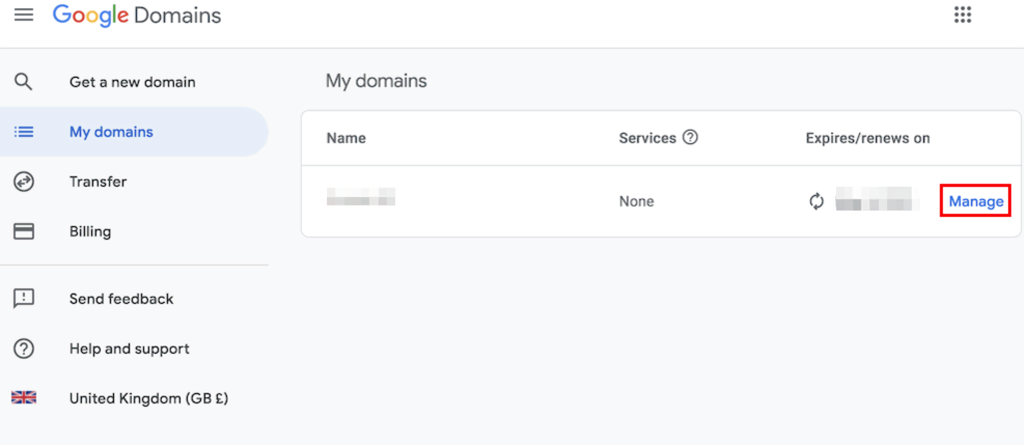
- A continuación, ve a la página DNS.
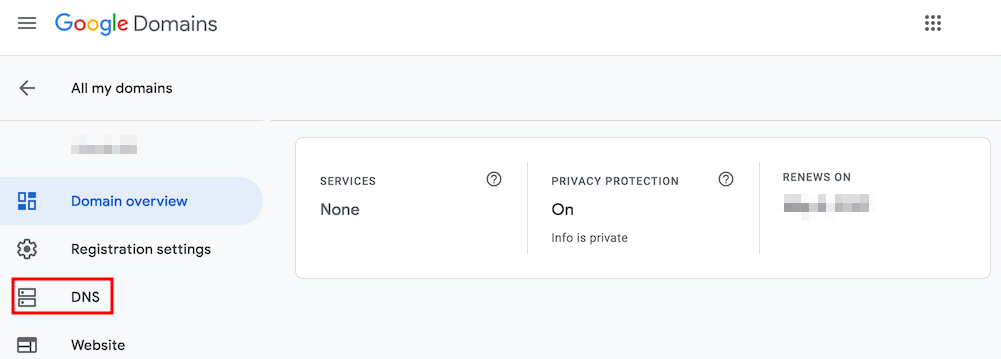
- En la página DNS, haz clic en el botón Desactivar DNSSEC. Este paso es necesario para cambiar los servidores de nombre correctamente.
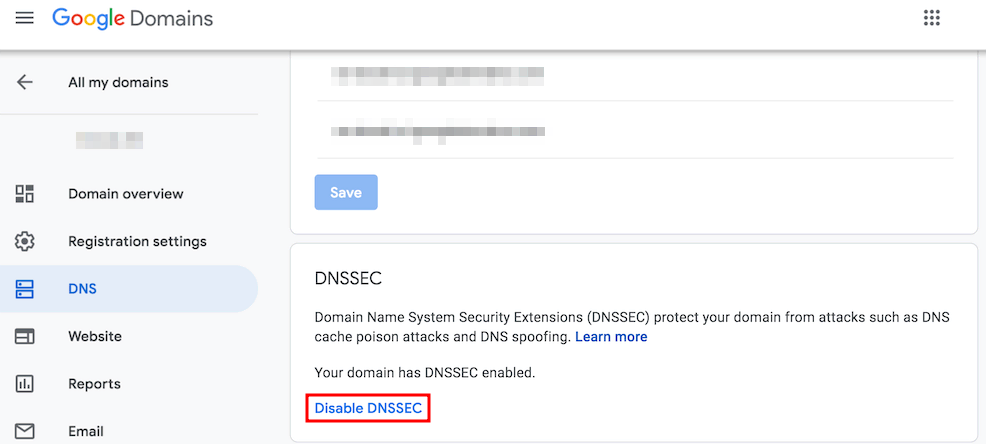
- Con DNSSEC desactivado, busca la sección Servidores de nombres y añade los nuevos servidores de nombres. Una vez hecho esto, haz clic en Guardar.
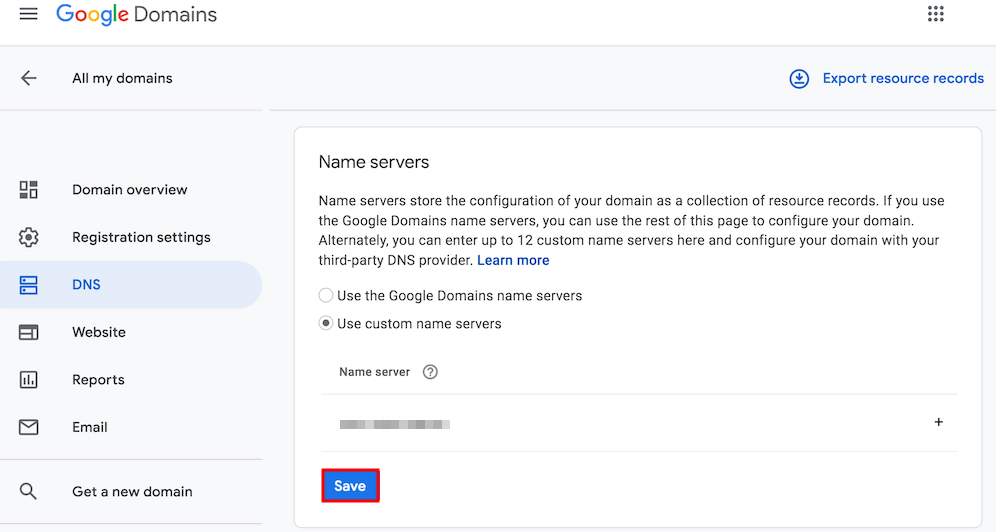
Cambiar los servidores de nombre de SiteGround
En SiteGround, selecciona la sección Servicios → Dominios y pulsa el botón Gestionar cerca de tu dominio.
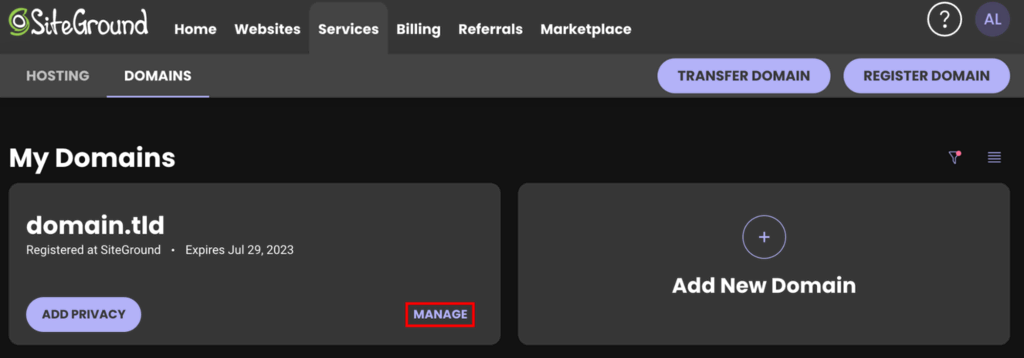
- Busca el botón Administrar servidores de nombres en la parte derecha de la pantalla.
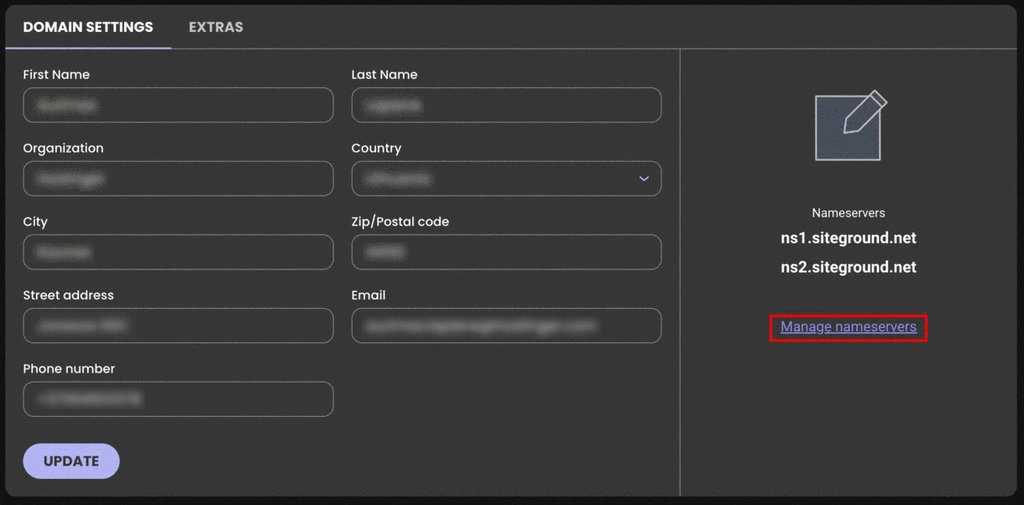
- Introduce los nuevos servidores de nombres en la nueva página y haz clic en Confirmar para guardar los cambios.
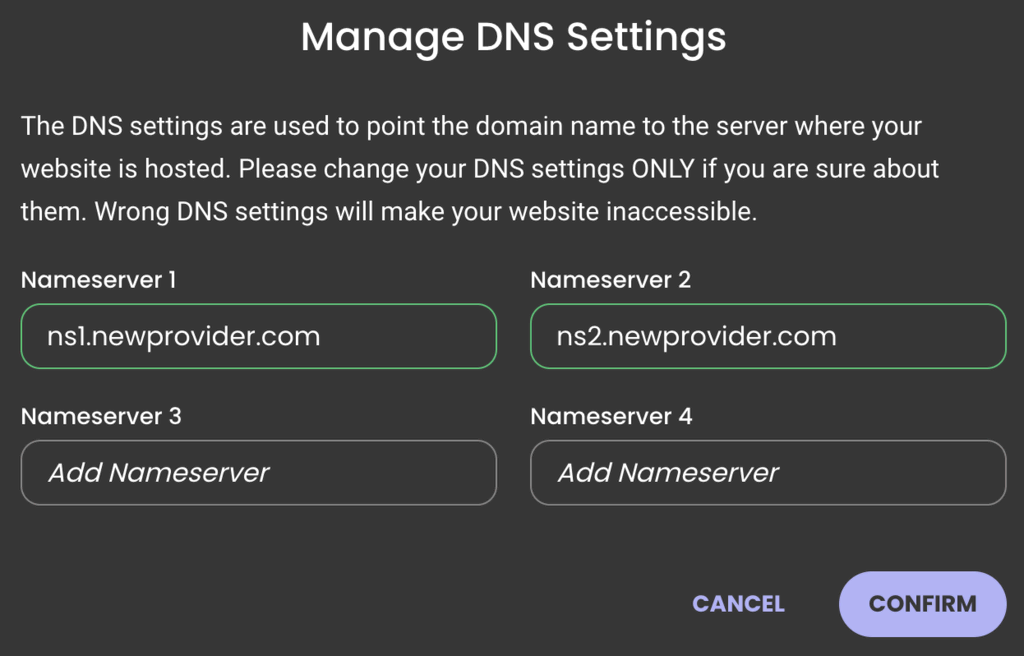
Cambiar los servidores de nombres de Bluehost
En Bluehost, cambia los servidores de nombres seleccionando la sección Mis dominios.
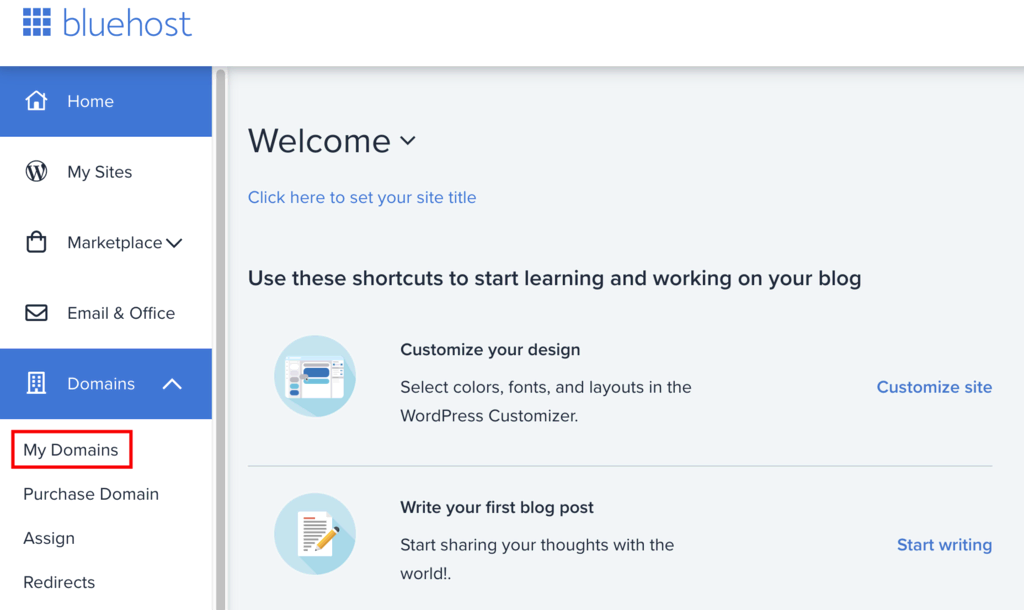
- Selecciona el dominio apropiado y haz clic en Gestionar.
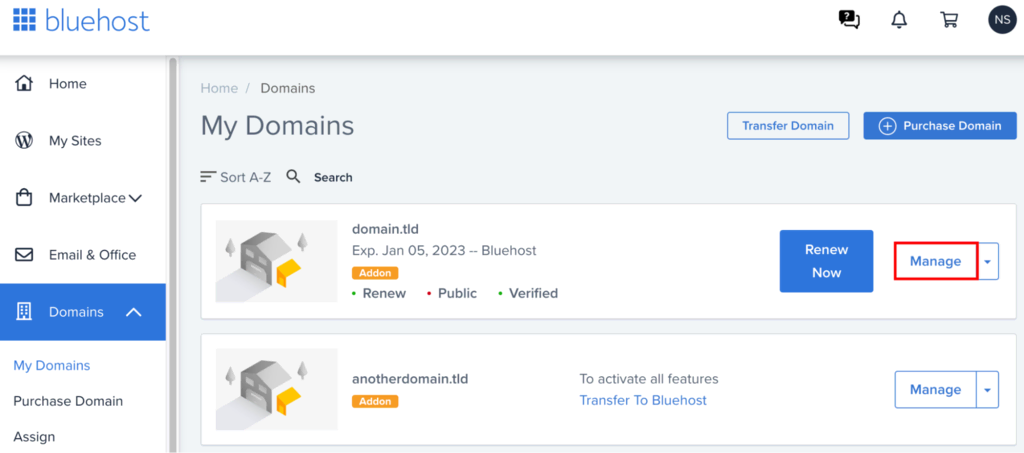
- Abre la sección DNS y pulsa el botón Editar.
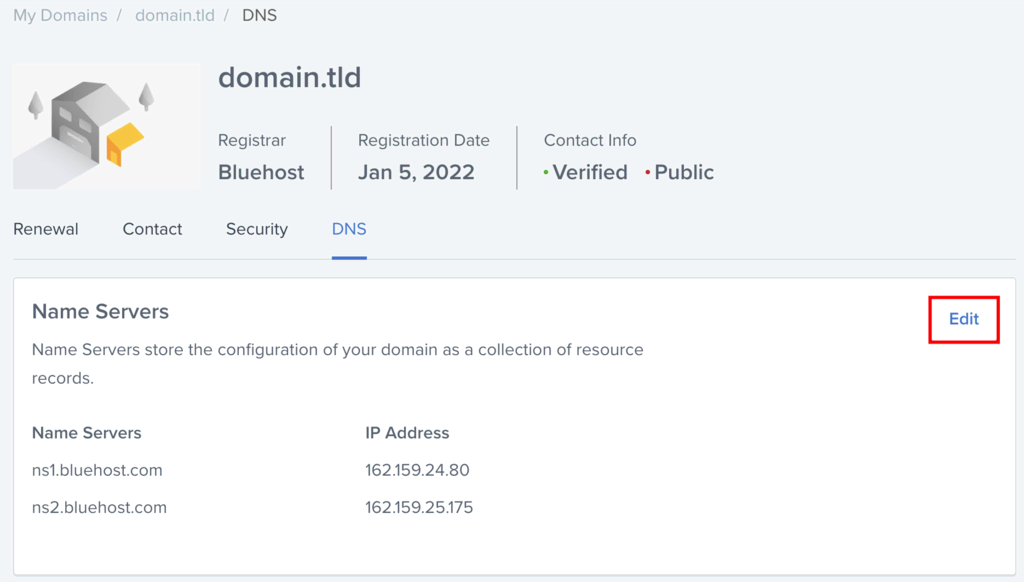
- Por último, introduce los nuevos servidores de nombres personalizados y guarda los cambios.
Pasos a seguir después de cambiar los servidores DNS
Una vez configurados los servidores de nombres, espera a que los cambios surtan efecto. Este periodo se denomina propagación DNS mundial y puede durar hasta 24 horas.
Aunque la propagación es automática, los usuarios pueden comprobar fácilmente su progreso con herramientas como DNS Checker. Basta con introducir el dominio, elegir NS como tipo de registro DNS y hacer clic en Buscar.
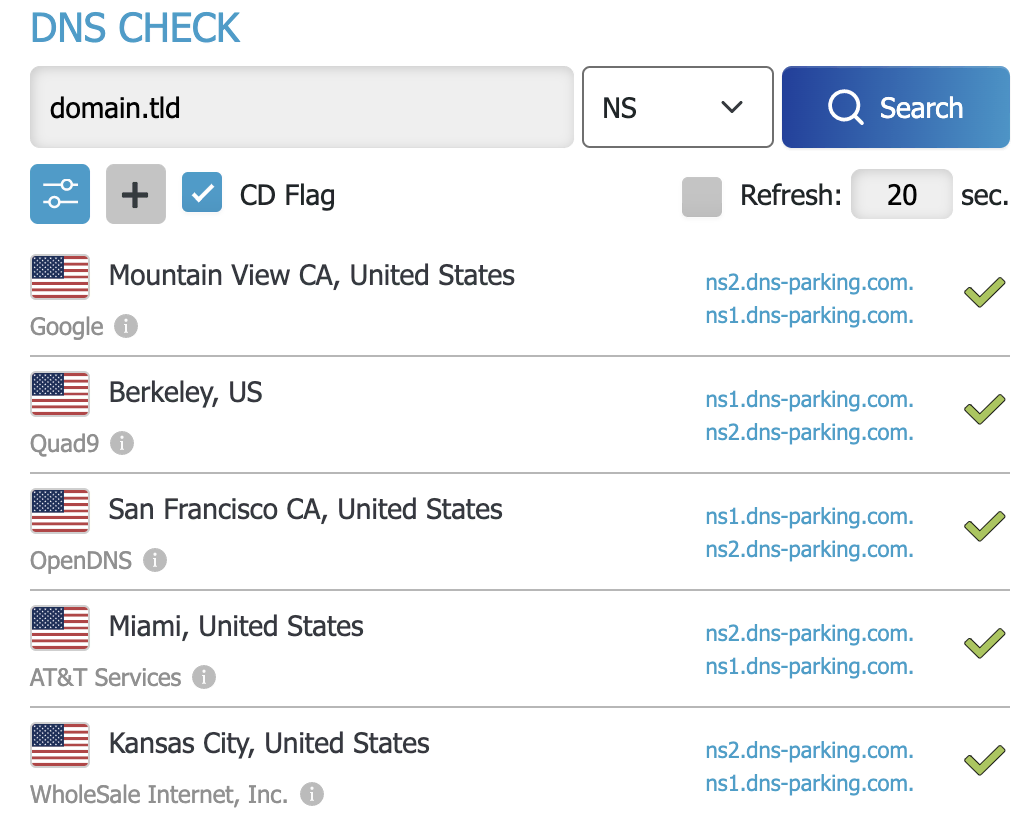
La mayoría de las ubicaciones deberían mostrar los nuevos servidores de nombres. Si algunas ubicaciones no muestran los nuevos servidores de nombres incluso después de 24 horas, intenta vaciar la caché DNS.

Conclusión
Cambiar los servidores de nombres es uno de los pasos más importantes a la hora de cambiar de proveedor de alojamiento y dirigir el dominio a otro lugar.
En este tutorial, hemos explicado los diferentes pasos que debes seguir para cambiar los servidores de nombre de los proveedores de hosting más populares. Vamos a recapitular todo el proceso una vez más:
- Obtener los nuevos valores del servidor de nombres.
- Aplicar los nuevos servidores de nombres en el registrador actual.
- Esperar a que concluya el proceso de propagación para que el sitio web vuelva a ser accesible.
Esperamos que este tutorial te haya resultado útil. Si tienes alguna pregunta, no dudes en dejarla en la sección de comentarios más abajo.
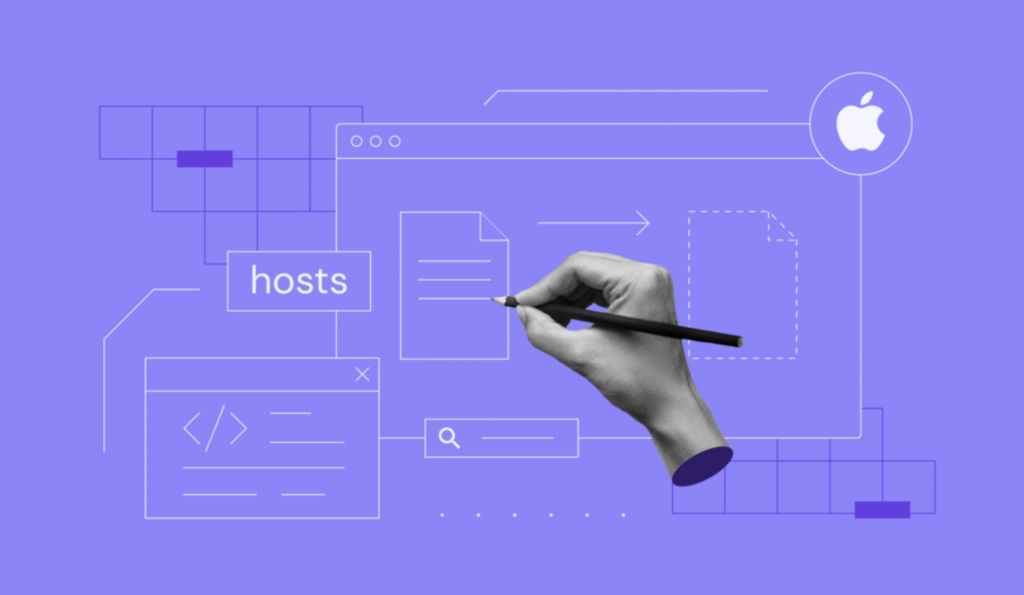

Comentarios
February 08 2018
Por que puedo acceder a http://www.xibalbabier.com ? Y no a http://xibalbabier.com? Tengo tanto el dominio como el histing con ustedes
February 14 2018
Hola César, Te invitamos a contactar a nuestro equipo de soporte por medio de un ticket o via chat. Con gusto te asistiremos
August 26 2018
Hola tambien tengo el mismo problema cuando entro a la pagina me lanza este msj Vaya, parece que la página está perdida. Esto no es una falla, solo un accidente que no fue intencional. error 404
December 12 2019
tengo un dominio .edu.mx ya registrado con otra empresa, quiero comprar un hosting con ustedes, si se puede hacer ese proceso?
December 16 2019
Hola, claro que sí. Puedes adquirir el plan más adecuado para tus necesidades en www.hostinger.es y luego solo tienes que apuntar tu dominio existente a nuestros servidores. Y si necesitas ayuda en el camino, nuestro excelente equipo de Éxito del Cliente está disponible 24/7 en el chat para ti.
May 13 2020
saludos, tengo un dominio edu.mx quiero trabajar con ustedes, necesito me den informes e indicaciones a seguir, requiero saber los costos y planes que tienen. gracias
May 14 2020
Hola Adan, puedes ver todos nuestros planes y sus precios en esta página http://hostinger.mx/precios, si deseas más información puedes contactar a nuestro equipo de atención al cliente a través del chat en vivo desde tu cuenta Hostinger. Te mandamos un saludo!
May 18 2020
hola no puedo acceder a mi dominio jugueteshelen.com
May 21 2020
Hola María, si tienes una cuenta en Hostinger, simplemente puedes acceder a ella y consultar con uno de nuestros agentes por medio de chat en vivo que está disponible 24/7. Un saludo!
June 21 2020
Hola, tengo mi dominio registrado con wix.com y ellos no permiten modificar los nombres de los servidores para poder apuntar el dominio a hostinger. Lo que me indican es que puedo apuntar el dominio modificando el registro A y/o el CNAME. Que nombre de host y valor tendria que poner en cada caso?
July 02 2020
Hola César, para una respuesta rápida y efectiva lo mejor es que contactes a nuestro servicio de soporte en vivo, al ingresar a tu cuenta. Si no lo encuentras, aquí te dejo las instrucciones: https://support.hostinger.es/es/articles/3083525-como-acceder-al-chat-en-vivo Un saludo!
December 02 2020
Hola, tengo un dominio registrado en otro hosting y quiero traerlo a hostinger, puedo transferir el dominio .com.ar y directamente subir la pagina ? claro que haciendo el pago para que apunten a hostinger
December 09 2020
Hola Ignacio, gracias por tu consulta, en este caso te sugiero contactar a nuestros agentes de éxito del cliente para que te brinden la respuesta adecuada, puedes hacerlo a través del chat en vivo. Si no sabes cómo ingresar, aquí están las instrucciones https://support.hostinger.es/es/articles/3083525-como-acceder-al-chat-en-vivo
January 04 2022
buen día como están ,necesito de su ayuda, nuestra pagina esta alojada en hostinger, pero al intentar realizar el cambio de servidor a uno mas cerca, la pagina ya no carga, a que se debe, gracias
January 25 2022
Hola! Te recomiendo que contactes a uno de nuestros agentes de atención al cliente desde la sección Ayuda del hPanel, sin duda alguna ellos podrán orientarte con una solución. Saludos!
May 05 2022
Como agrego mi dominio de hostinger a Odoo o como agregi mi página de Odoo al dominio de hostinger
May 27 2022
Hola Hugo! Te recomiendo que consultes con el equipo de atención desde la sección Ayuda del hPanel. Saludos!
May 27 2022
Estoy tratando de registrar un .com.ar y me aparece que no esta disponible. Es un desastre la forma en la que administran el servidor del hPanel. No hay forma de hablar con nadie y por mas que se cargaron los DNS en nic.ar igual no funciona.
May 28 2022
Hola Luciano! Podés comunicarte con nuestro equipo de atención al cliente 24/7 desde la sección Ayuda del hPanel. Sin dudas, ellos podrán orientarte con una solución. Espero que puedas resolver tu inconveniente. Saludos!
October 08 2022
Ya mi dominio está apuntando a otro alojamiento, el cual tiene el plan más dominio gratis, pero en mi alojamiento anterior el dominio expira en 1 día, si expira allí y aún así yo tengo apuntando mi dominio en otro alojamiento, pierdo mi dominio? no sé si uno tiene que pagar el dominio a parte, o cuando dicen los alojamientos "dominio gratis" qué significa?
November 04 2022
Hola Geraldine! Cuando un proveedor de alojamiento ofrece dominio gratis, significa que puedes obtener un dominio de forma gratuita a través del mismo proveedor de hosting. Por lo que, si ya habías obtenido el dominio con otro proveedor o registrador, deberás renovarlo aparte. De todas formas, te recomiendo consultar con el equipo de atención al cliente de tu servicio de hosting. Saludos!